如何在windows系统安装mysql5.7 windows系统安装mysql5.7的方法
更新时间:2023-04-23 13:19:00作者:mei
mysql是程序员开发必不可缺少的,很多数据交互结果,最后都会存储在数据库中。为了满足日常工作需求,大家会windows系统安装mysql5.7,但是具体怎么操作?本文介绍windows系统安装mysql5.7的方法。
具体方法如下:
1、找到你需要的版本。
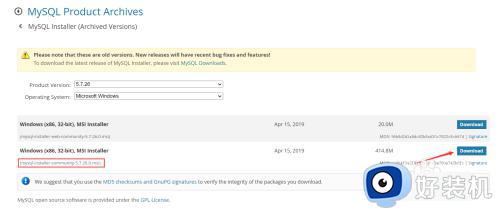 2、点击下载时,需要登录Oracle账号,没有账号自己注册一下,然后就是等待下载完成。
2、点击下载时,需要登录Oracle账号,没有账号自己注册一下,然后就是等待下载完成。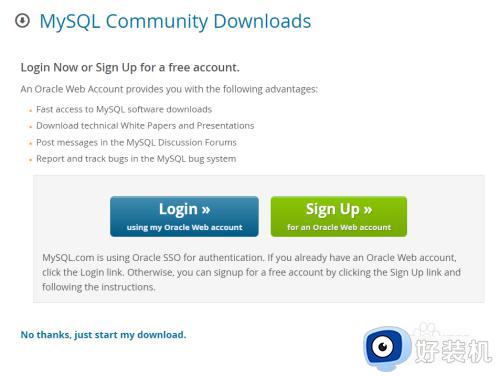 3、等待下载完成,双击下载程序进行安装,进入这个页面,同意然后下一步。
3、等待下载完成,双击下载程序进行安装,进入这个页面,同意然后下一步。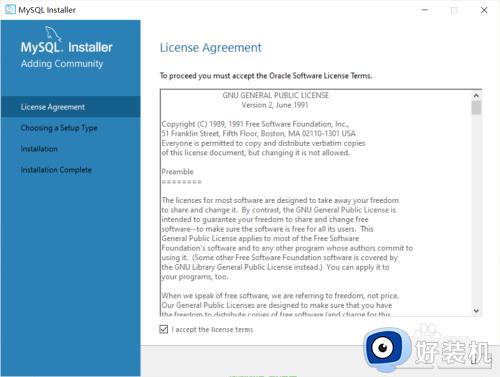 4、选择开发者模式,点击下一步。
4、选择开发者模式,点击下一步。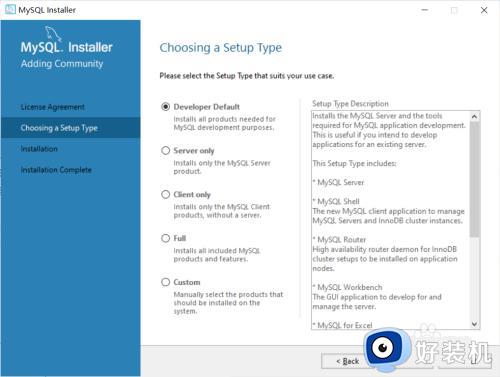 5、进入到下图,点击execute,等待完成,点击下一步。
5、进入到下图,点击execute,等待完成,点击下一步。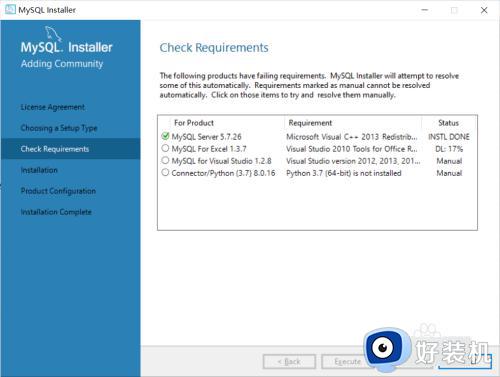 6、进入到下图,然后点击execute,点击下一步。
6、进入到下图,然后点击execute,点击下一步。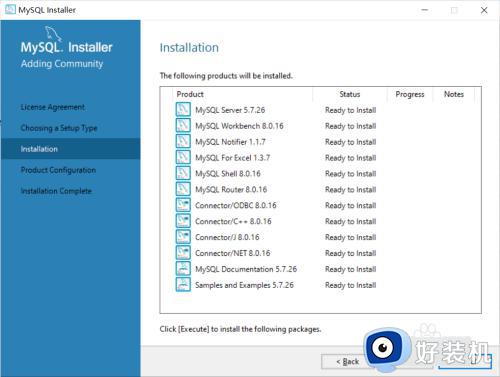 7、进入到下图,点击下一步。
7、进入到下图,点击下一步。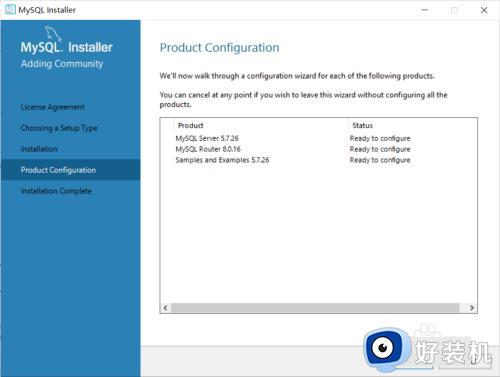 8、点击下一步。
8、点击下一步。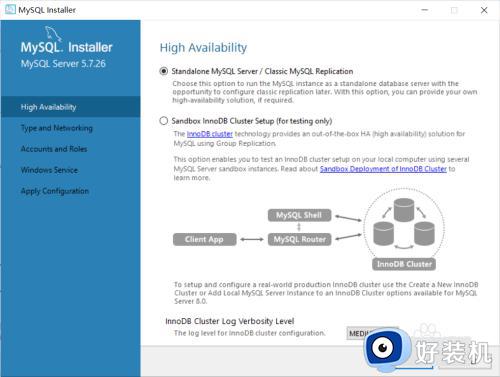 9、点击下一步。
9、点击下一步。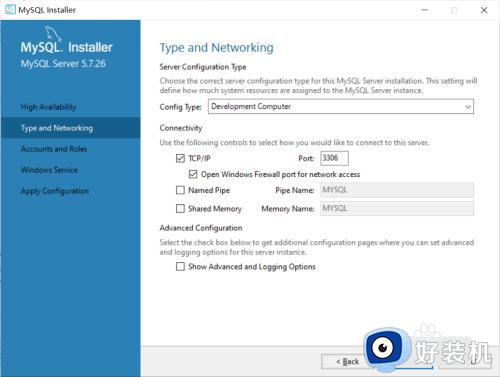 10、设置root密码,点击下一步。
10、设置root密码,点击下一步。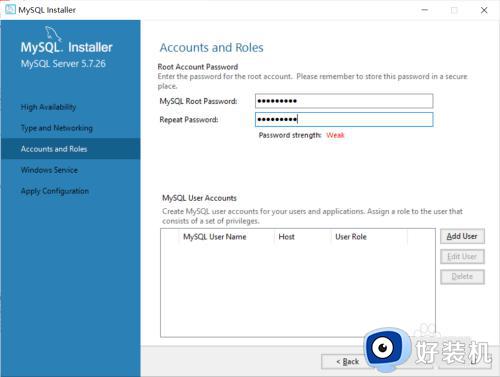 11、设置开机启动与服务名。
11、设置开机启动与服务名。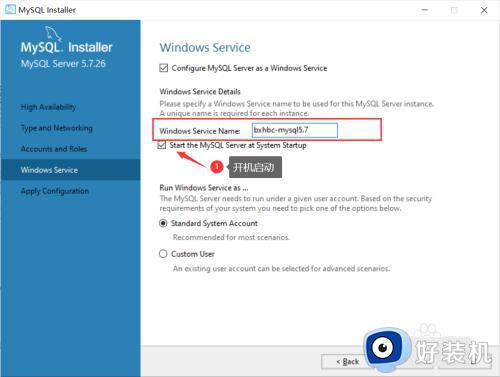 12、检查配置,通过点击完成。
12、检查配置,通过点击完成。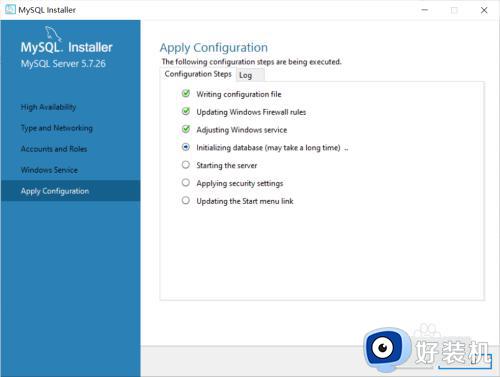 13、点击下一步。
13、点击下一步。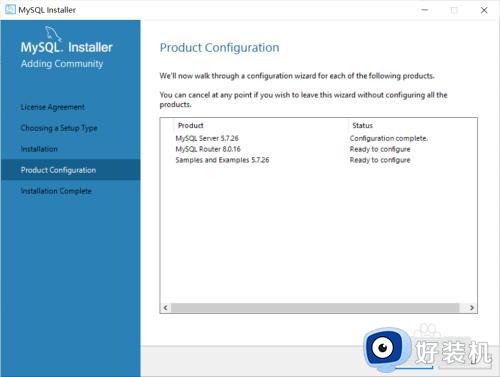 14、直接点击完成。
14、直接点击完成。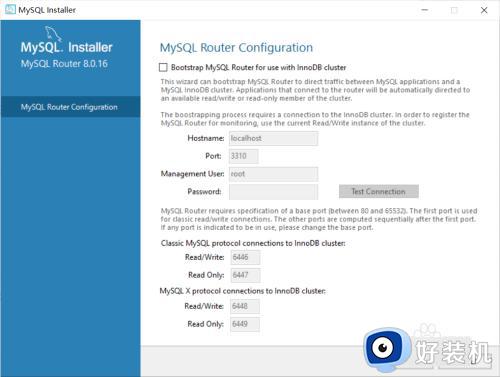 15、下一步。
15、下一步。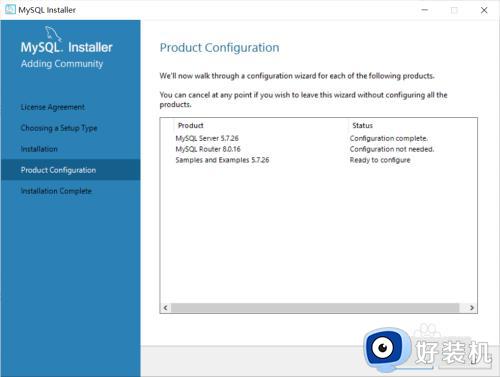 16、如图检测root密码,下一步。
16、如图检测root密码,下一步。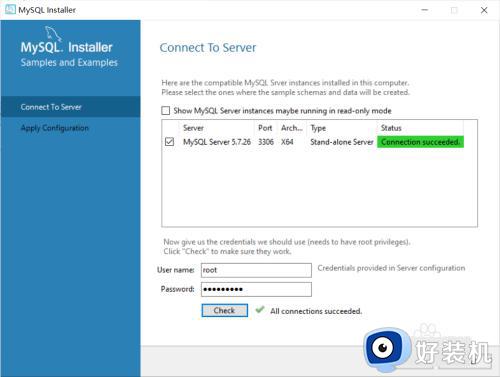 17、如图点击execute。
17、如图点击execute。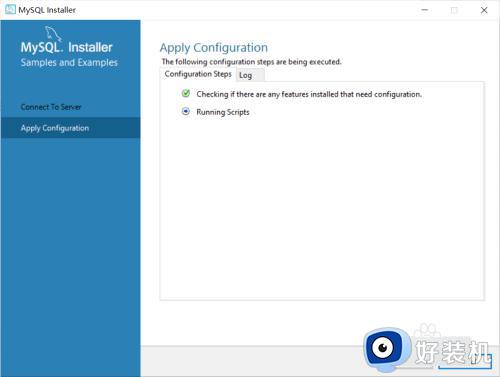
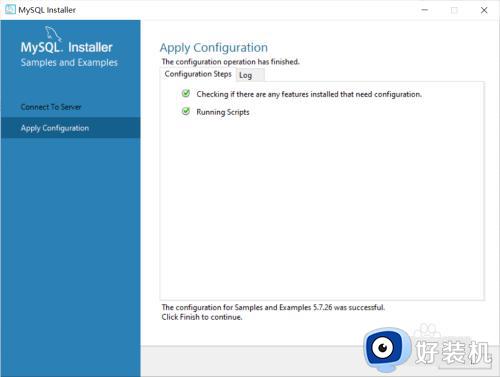 18、点击下一步。
18、点击下一步。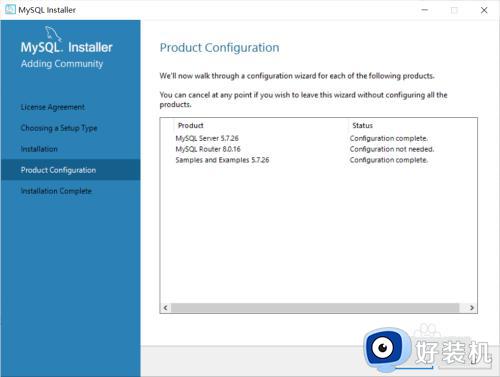 19、点击完成。
19、点击完成。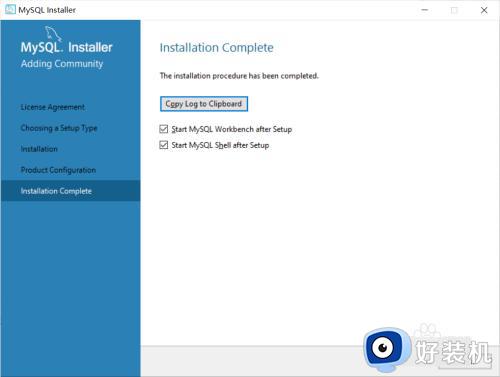 20、通过mysql工具测试是否安装成功,如图表示安装完成。
20、通过mysql工具测试是否安装成功,如图表示安装完成。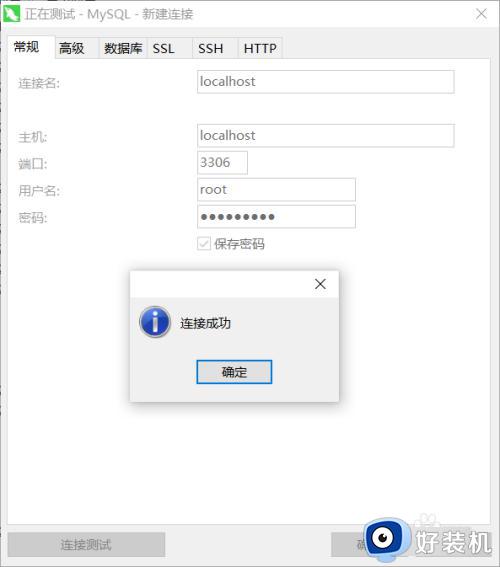
windows系统安装mysql5.7的方法分享到这里,虽然安装步骤多,但一步一步操作之后,很快电脑就可以安装好了。
如何在windows系统安装mysql5.7 windows系统安装mysql5.7的方法相关教程
- mac上如何安装windows虚拟机 mac上安装windows虚拟机的图文教程
- 电脑如何安装windows installer 详解电脑windows installer安装教程
- telnet如何安装到windows系统上 windows系统安装telnet的方法
- mac安装windows详细教程 苹果电脑如何安装windows系统
- mac电脑如何安装windows mac安装windows详细教程
- mac苹果电脑上怎么安装windows mac苹果电脑安装windows系统的操作方法
- windows iso怎么安装 windows iso镜像文件如何安装
- 电脑以前的windows安装文件有用吗 电脑删除以前windows安装文件的方法
- windows如何安装anaconda程序 windows安装anaconda的详细方法
- 无法在此驱动器上安装windows(w)怎么办 安装windows提示无法在此驱动器上安装windows(w)如何解决
- 电脑无法播放mp4视频怎么办 电脑播放不了mp4格式视频如何解决
- 电脑文件如何彻底删除干净 电脑怎样彻底删除文件
- 电脑文件如何传到手机上面 怎么将电脑上的文件传到手机
- 电脑嗡嗡响声音很大怎么办 音箱电流声怎么消除嗡嗡声
- 电脑我的世界怎么下载?我的世界电脑版下载教程
- 电脑无法打开网页但是网络能用怎么回事 电脑有网但是打不开网页如何解决
电脑常见问题推荐
- 1 b660支持多少内存频率 b660主板支持内存频率多少
- 2 alt+tab不能直接切换怎么办 Alt+Tab不能正常切换窗口如何解决
- 3 vep格式用什么播放器 vep格式视频文件用什么软件打开
- 4 cad2022安装激活教程 cad2022如何安装并激活
- 5 电脑蓝屏无法正常启动怎么恢复?电脑蓝屏不能正常启动如何解决
- 6 nvidia geforce exerience出错怎么办 英伟达geforce experience错误代码如何解决
- 7 电脑为什么会自动安装一些垃圾软件 如何防止电脑自动安装流氓软件
- 8 creo3.0安装教程 creo3.0如何安装
- 9 cad左键选择不是矩形怎么办 CAD选择框不是矩形的解决方法
- 10 spooler服务自动关闭怎么办 Print Spooler服务总是自动停止如何处理
